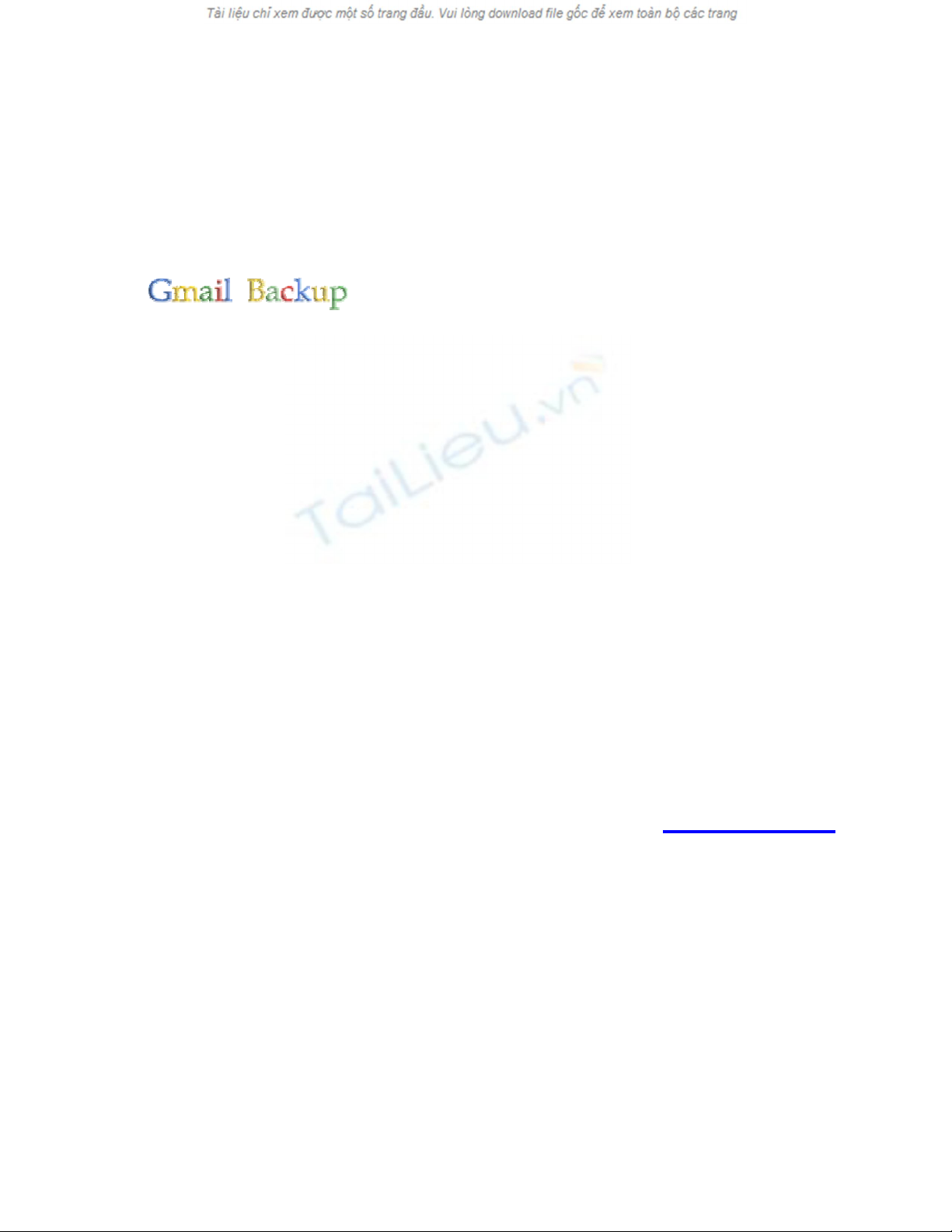
Back up tài khoản Web E-Mail
Việc nhớ backup desktop, laptop, smartphone hay máy tính
bảng là một việc không hề đơn giản chút
nào. Backup một tài kho
ản email có dữ liệu
lưu trữ trên đám mây cũng vậy, tuy nhiên làm thế nào để thực
hiện điều đó thì đây chính là những gì mà chúng tôi mu
ốn giới
thiệu cho các bạn trong bài.
Gmail
Với mỗi một tài khoản Gmail của Google, người dùng có khá
nhiều không gian lưu trữ - trên 7,5GB – cho việc lưu hàng
nghìn tin nhắn, tuy nhiên điều này không có nghĩa rằng bạn
nên để tất cả “trứng” email của mình trong một rổ. Ở đây
chúng ta có một cách đơn giản và hoàn toàn miễn phí nhưng
lại có thể backup tài khoản Gmail, đó chính là Gmail Backup.
Gmail Backup làm việc với cả nền tảng Windows và Linux.
Đây là cách thực hiện backup tài khoản Gmail của bạn:
1. Download và cài đặt Gmail Backup. Việc cài đặt tiện ích
này rất đơn giản, sau khi cài đặt xong, bạn có thể mở chương
trình qua shortcut trong menu Start hoặc biểu tượng trên
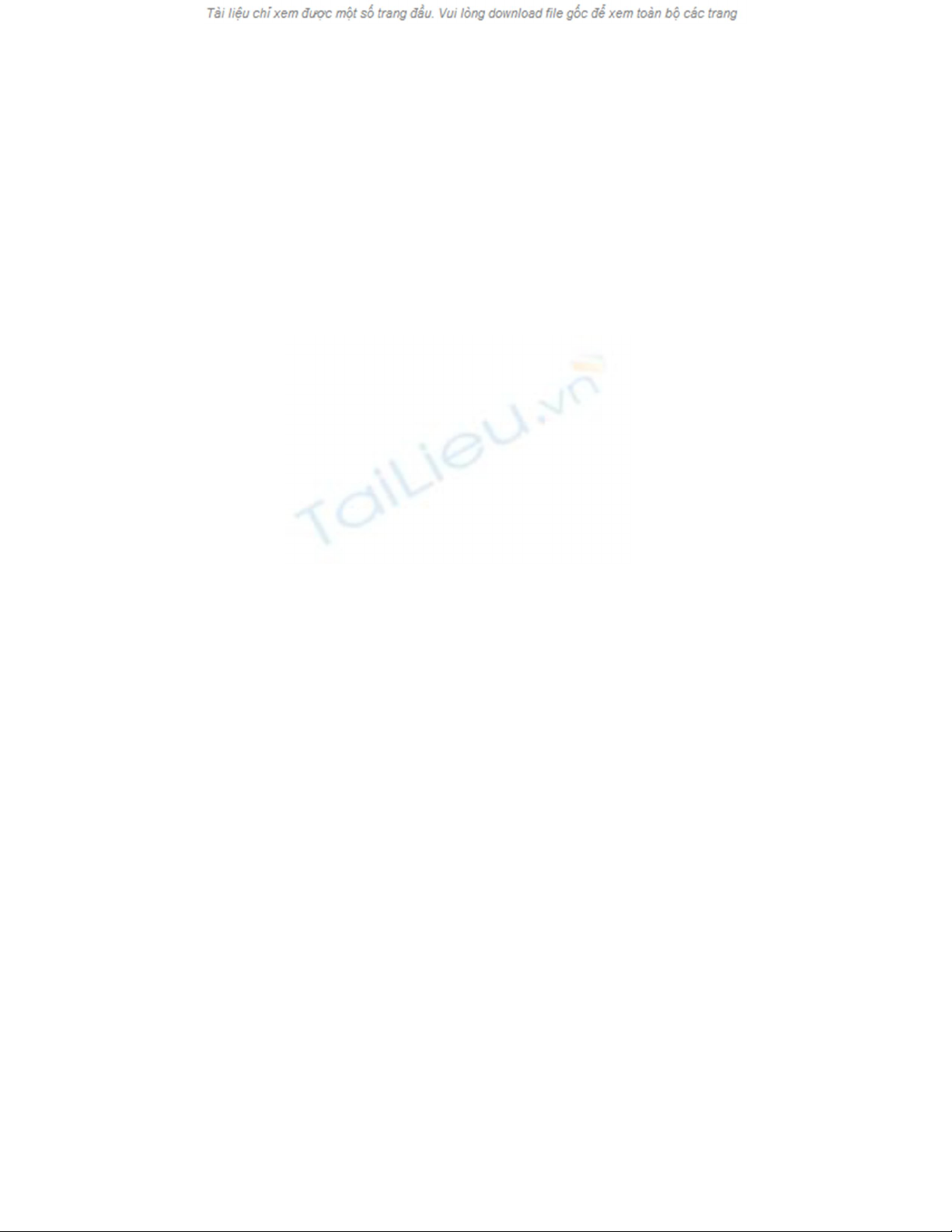
desktop.
2. Mở Gmail Backup. Nhập vào đầy đủ địa chỉ Gmail và mật
khẩu, chọn thư mục backup mà bạn dự định sẽ lưu trữ các tin
nhắn. Bạn có thể sử dụng thư mục mặc định của Gmail hoặc
tự tạo riêng cho mình một thư mục khác bằng cách kích
Directory.
3. Chọn các tin cần backup. Bạn chỉ có thể backup các tin mới
nhất hoặc có thể backup tất cả email của mình theo số ngày cụ
thể nào đó. Nếu muốn backup tất cả các email trong tài khoản,
bạn chỉ cần chọn mốc thời gian 'Since date' trước khi mở tài
khoản.
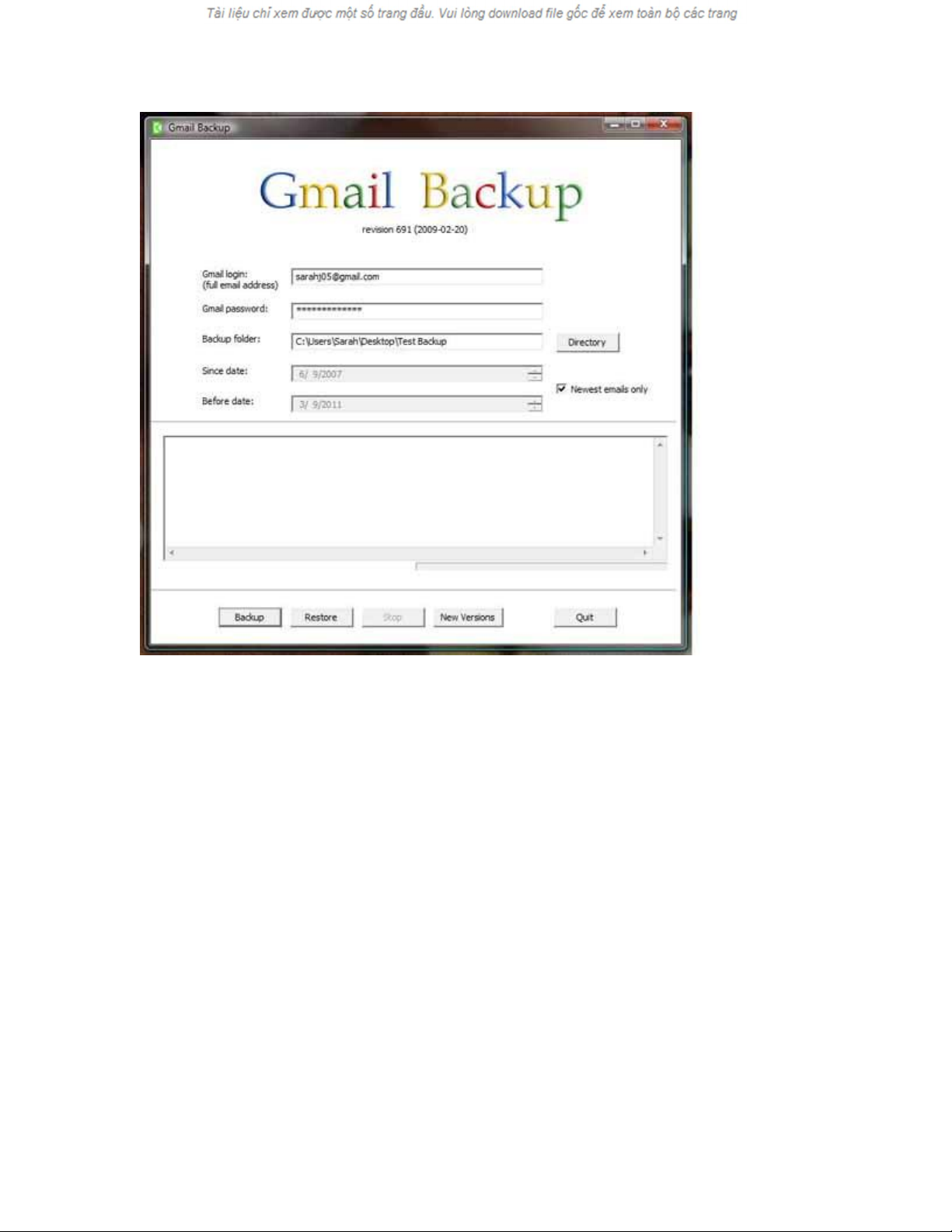
4. Bắt đầu quá trình backup bằng cách kích nút Backup. Quá
trình có thể tiêu tốn khá nhiều thời gian nếu bạn có nhiều tin
nhắn, vì vậy bạn có thể để nó chạy trong chế độ background.
Mặc dù vậy nếu muốn quan sát tiến trình, Gmail Backup sẽ
giữ một bản ghi các email mà nó đã backup. Bạn cũng có thể
backup tài khoản của mình m
ột cách tăng dần; trong cách thực
hiện này, Gmail Backup sẽ bỏ qua các tin nhắn mà nó đã được
download vào một thư mục cụ thể.
5. Nếu có vấn đề gì đó xảy ra đối với tài khoản Gmail của
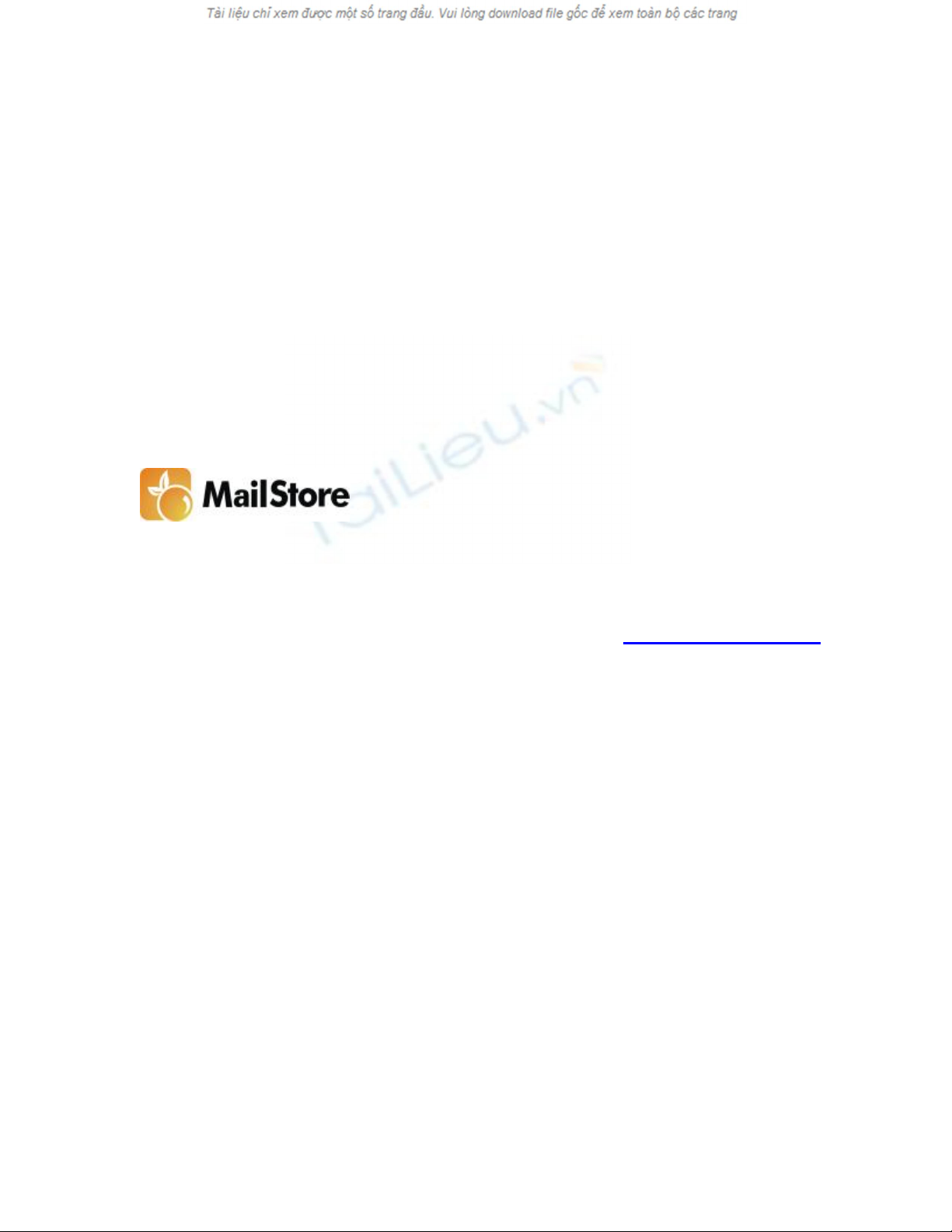
mình thì lúc này bạn hoàn toàn có thể khôi phục các thư t
ừ tiện
ích Gmail Backup. Để thực hiện hành động backup này, bạn
cần nhập vào địa chỉ và mật khẩu của tài khoản Gmail cần
khôi phục, sau đó chọn thư mục backup có chứa các thư mà
bạn thích khôi phục. Các thư mục này không cần phải nhất
thiết thuộc cùng tài khoản.
Hotmail
Người dùng Hotmail sẽ không có một tiện
ích giống như kiểu Gmail Backup. Mặc dù
vậy bạn có thể sử dụng ứng dụng miễn phí để thay thế, đây là
ứng dụng hết sức dễ dàng cài đặt và có tên MailStore Home.
Tiện ích này chỉ làm việc trên n
ền tảng Windows, nó cho phép
bạn có thể backup và khôi phục các email trên web và email
nằm trên desktop.
1. Download và cài đ
ặt MailStore Home. Mở MailStore Home
và kích Archive e-mail.
2. Chọn POP3 Mailbox và nhập vào địa chỉ email của bạn,
'Host' (pop3.live.com), tiếp đó là mật khẩu. Chọn POP 3-SSL
ở menu 'Access via' và kích Next.
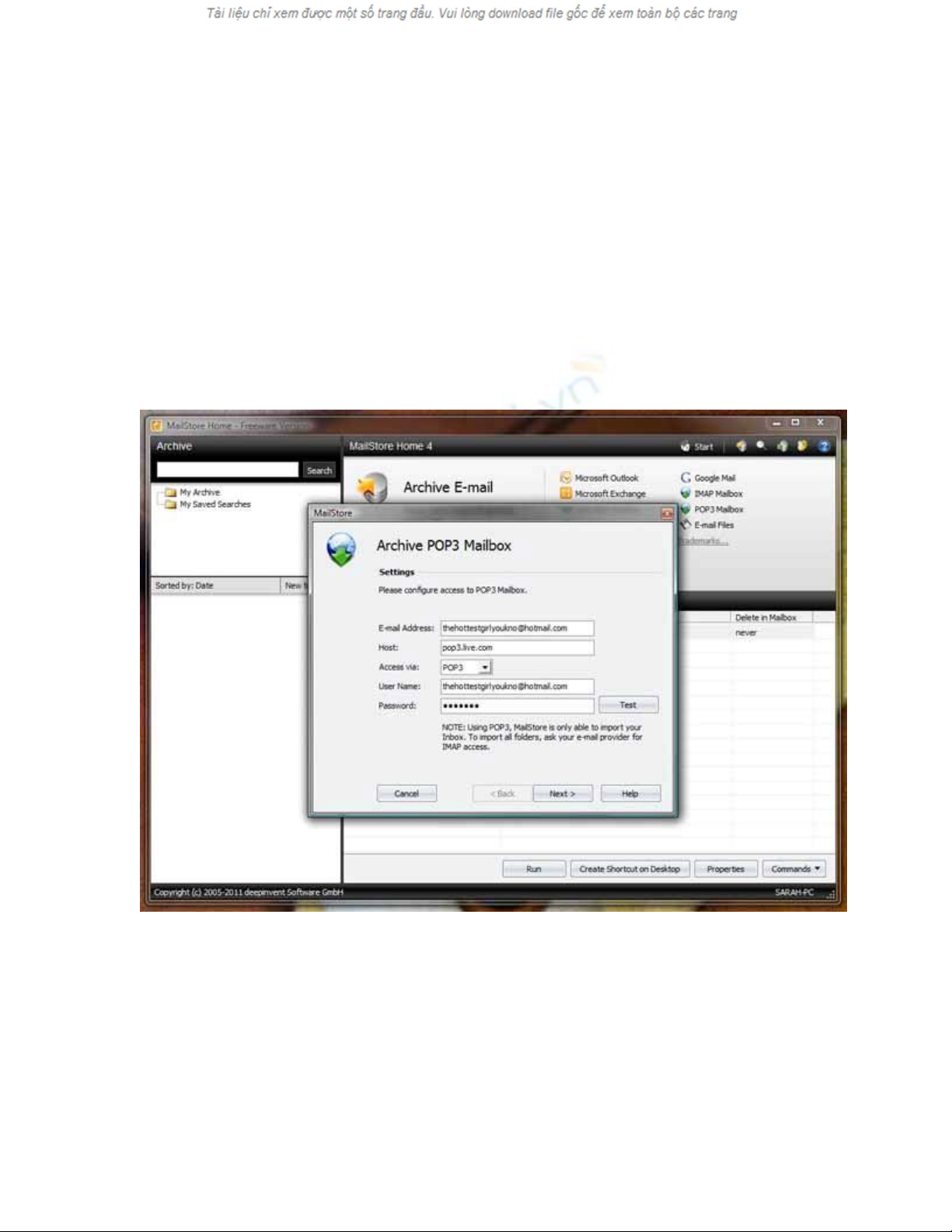
3. Trong màn hình kế tiếp, bạn có thể chọn cách lưu tr
ữ, có thể
xóa các thư khỏi máy chủ khi chương trình đã download xong
chúng. Thiết lập mặc định không cho phép xóa các thư này và
có lẽ đây cũng là thiết lập bạn nên chọn. Do đó không n
ên thay
đổi bất cứ thứ gì ở đây mà chỉ kích qua và thực hiện backup
hòm thư của bạn.
Có một điều chắc chắn rằng MailStore Home dễ dàng trong
thiết lập hơn rất nhiều so với Gmail Backup, tuy nhiên việc sử
dụng lại khá đơn giản. Bạn không chỉ có thể thấy các thư của
mình trong máy khách MailStore Home mà còn có thể backup




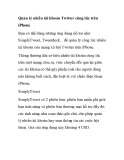








![Hệ thống quản lý cửa hàng bán thức ăn nhanh: Bài tập lớn [chuẩn nhất]](https://cdn.tailieu.vn/images/document/thumbnail/2025/20251112/nguyenhuan6724@gmail.com/135x160/54361762936114.jpg)
![Bộ câu hỏi trắc nghiệm Nhập môn Công nghệ phần mềm [mới nhất]](https://cdn.tailieu.vn/images/document/thumbnail/2025/20251111/nguyenhoangkhang07207@gmail.com/135x160/20831762916734.jpg)





